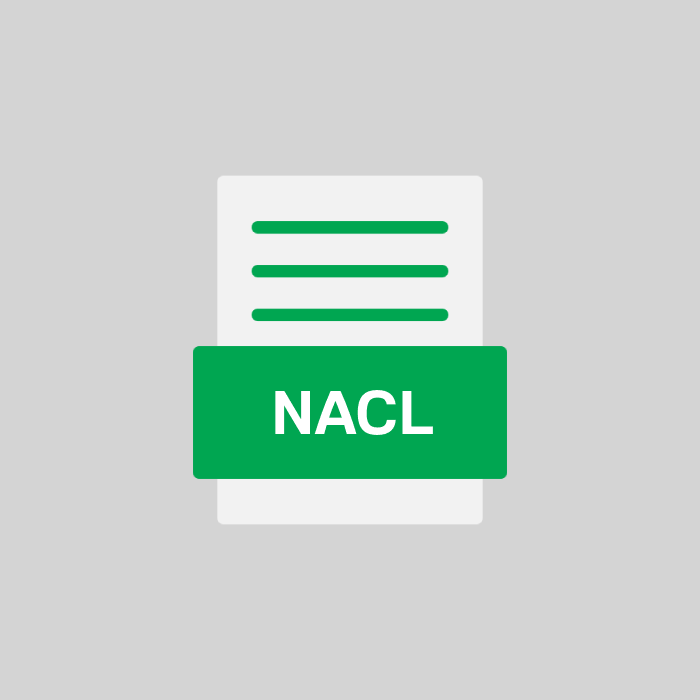Was ist eine NACL datei?
Die Kategorie, zu der die Datei NameCleaner gehört, ist Andere Dateien. Dateien dieses Typs können auch 6033 andere Dateiendungen haben. Es wird nicht immer dieselbe Anwendung verwendet, um denselben Dateityp zu öffnen. Es kommt oft vor, dass eine Anwendung nur einen bestimmten Teil der Dateien aus einer bestimmten Kategorie unterstützt. NACL sind Dateien, die in 1 Betriebssystemen geöffnet werden können. Sie sind Mac OS.
Das Standardprogramm zum Öffnen von Dateien mit der Dateiendung NACL ist NameCleaner. Sein Ersteller ist Sig Software. Solche Dateien können auch von anderen Anwendungen in 0 geöffnet werden. Darunter sind . Das Dateiformat NACL wurde ursprünglich für NameCleaner von Sig Software entwickelt. Falls ein Benutzer Probleme beim Öffnen der Datei NameCleaner hat, kann das viele Gründe haben.
Liste von Programmen, die NACL-Dateien öffnen können
Wie öffne ich eine NACL-Datei?
Das Befolgen der unten aufgeführten Punkte wird das Problem wahrscheinlich lösen.
Prüfen, ob es eine Anwendung gibt, die NACL-Dateien im System unterstützt. Wenn kein solches Programm vorhanden ist, müssen Sie die Installationsversion besorgen und das Programm auf das System hochladen. Die Installation ist relativ einfach und dauert in der Regel nicht allzu lange. Anwendungen, mit denen Sie die NameCleaner-Datei korrekt öffnen können, sind in erster Linie NameCleaner, aber auch .
Schritt 2Die Systemregistrierung enthält keine Informationen darüber, welches Programm zum Öffnen von NACL-Dateien verwendet werden sollte. Geben Sie in diesem Fall die Edition der Dateieigenschaften ein und klicken Sie im Abschnitt "Dateityp" auf die Schaltfläche "Ändern". Wenn Sie die entsprechende Anwendung für die Datei NameCleaner auswählen, wird sie geöffnet. Nach einer solchen Operation verknüpft das System alle NACL-Dateien mit der entsprechenden Anwendung.
Schritt 3Die Daten in der Datei sind inkonsistent oder falsch geschrieben. Dies geschieht häufig bei Dateien, die von außen kommen (Internet, E-Mail-Anhänge, tragbare Speichermedien wie USB-Sticks, Speicherkarten usw.). Versuchen Sie nach Möglichkeit, die Datei erneut zu kopieren oder vom Originalmedium zu öffnen.
Schritt 4Die Datei NameCleaner ist infiziert. Meistens trifft dies auf Dateien zu, deren Quelle unzuverlässig ist. Der Benutzer wird über eine solche Situation vom Antivirenprogramm informiert und sollte die von ihm angezeigten Anweisungen befolgen. Der nächste Schritt in einer solchen Situation besteht darin, das Hauptfenster des Antivirenprogramms zu öffnen und einen vollständigen Scan aller im System verfügbaren Daten durchzuführen.
Schritt 5Stellen Sie sicher, dass Ihr Betriebssystem mit NACL-Dateien kompatibel ist. NACL-Dateien können auf Mac OS-Systemen geöffnet werden.
Schritt 6Das Problem beim Öffnen von Dateien kann auch das Fehlen von Benutzerberechtigungen sein. Wenden Sie sich in diesem Fall an Ihren Systemadministrator.